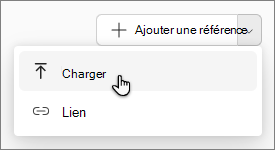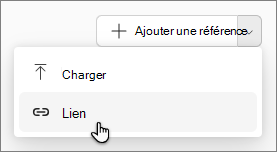Une idée, un projet, un sujet d’étude, une recherche approfondie ? Les bloc-notes Copilot sont faits pour vous. Rassemblez jusqu’à 20 sources sous forme de fichiers, pages, notes, liens dans un même bloc-notes puis interrogez Copilot. Copilot pourra analyser spécifiquement le contenu du bloc-notes pour trouver des réponses précises, identifier les thèmes clés et en tirer des insights cohérents et parfaitement ciblés.
Remarque : Une licence Microsoft 365 Copilot est nécessaire pour utiliser Copilot Notebooks. En outre, les comptes doivent disposer d’une licence SharePoint ou OneDrive (plan de services) pour pouvoir créer des notebooks. Copilot Notebooks n’est pas encore disponible pour les comptes personnels Microsoft, notamment les abonnés Microsoft 365 Personnel et Famille. En savoir plus sur les licences Microsoft 365 Copilot.
Bien démarrer avec les Bloc-notes Microsoft 365 Copilot
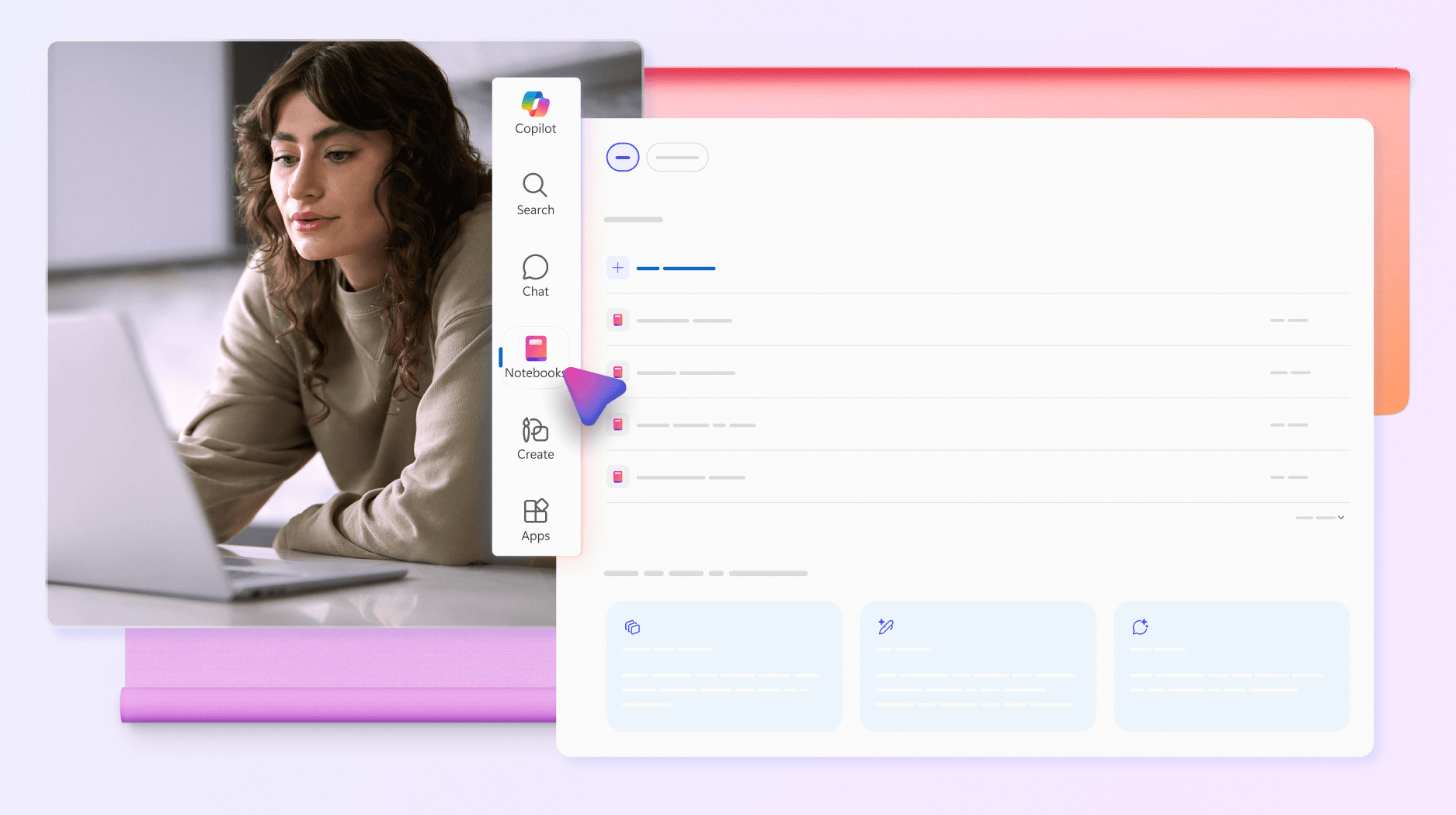
Votre propre notebook alimenté par l’IA se concentre sur le contenu important pour votre tâche à accomplir. Rassemblez toutes vos ressources pertinentes, y compris Copilot Chat, les fichiers, les pages, les notes de réunion, les liens, etc., dans un même endroit. Lorsque vous travaillez avec Copilot, recevez des réponses ciblées adaptées au contenu de votre bloc-notes et continuez à ajouter des références qui restent mises à jour en temps réel à mesure que votre projet évolue.
Avantages des Bloc-notes
- Rassemblez votre contenu : rassemblez tous vos Copilot conversations, fichiers Microsoft 365, pages, notes de réunion, liens, etc. dans un même bloc-notes.
- Obtenir des réponses : posez des questions et Copilot analyse le contenu du bloc-notes pour trouver des réponses, identifier des thèmes clés et tirer des insights précis.
- Rédiger un projet plus intelligent : rédigez de nouvelles versions de vos documents avec Copilot en fonction du contenu de votre bloc-notes.
Où trouver Bloc-notes
Connectez-vous à microsoft365.com/copilot avec votre compte professionnel ou scolaire. Vous devez voir votre nom et votre image dans le coin inférieur gauche de l’écran. Notebooks ou Bloc-notes se trouve sur le côté gauche de la page.
Comment utiliser Bloc-notes
Créer un nouveau bloc-notes ou Utiliser un notebook existant
- Sélectionnez Notebooks ou Bloc-notes.
- Dans la page d’accueil Notebooks ou Bloc-notes, sélectionnez Créer un premier bloc-notes. Remarque : Si vous avez déjà créé d’autres blocs-notes, sélectionnez Nouveau bloc-notes dans la page d’accueil Notebooks.
- Dans la page d’accueil Notebooks ou Bloc-notes, sélectionnez Créer un premier bloc-notes.
- Entrez un nouveau nom pour votre bloc-notes.
- Sous Ajouter des références, vous pouvez ajouter des références de plusieurs façons :
- Rechercher : dans la barre de recherche, entrez le nom d’une référence spécifique, puis sélectionnez Ajouter.Conseil : Si vous ne vous souvenez que d’une partie du nom, entrez-le et Copilot vous suggérera des références.
- OneDrive : sélectionnez l’icône OneDrive.
- Dans votre dossier OneDrive, accédez au fichier souhaité, puis sélectionnez Ajouter.
- Suggestions : Copilot suggérerez des références que vous souhaiterez peut-être ajouter. Sélectionnez-en un dans la liste. Vous pouvez sélectionner plusieurs références.
- Sélectionnez Créer.
Ajouter des références à votre Bloc-notes Microsoft 365 Copilot
- Dans la page d’accueil Notebooks ou Bloc-notes, sélectionnez un bloc-notes existant.
- Accédez à l’onglet Références. Vous pouvez ajouter des références de différentes façons.
- Remarque : Bien que vous puissiez ajouter plus de 20 références à votre bloc-notes, seules les 20 premières références seront utilisées. Les types de fichiers pris en charge incluent les pages .docx, .pptx, .xlsx, .pdf, .loop et OneNote.
- Sélectionnez le bouton Ajouter une référence . Sous Ajouter des références, sélectionnez l’une des options suivantes :
- OneDrive : sélectionnez l’icône OneDrive pour ouvrir votre dossier OneDrive, accédez au fichier souhaité, puis sélectionnez Ajouter.
- Fichiers suggérés : sélectionnez dans la liste des fichiers qui peuvent être pertinents pour votre bloc-notes.
- Rechercher : dans la barre de recherche, entrez le nom d’une référence spécifique, puis sélectionnez Ajouter.
- OneDrive : sélectionnez l’icône OneDrive pour ouvrir votre dossier OneDrive, accédez au fichier souhaité, puis sélectionnez Ajouter.
- Charger : utilisez le menu déroulant en regard de Ajouter une référence , puis sélectionnez Charger. Cela ouvre Explorateur de fichiers. Accédez au fichier souhaité, puis sélectionnez Ajouter.
- Lien : utilisez le menu déroulant en regard de Ajouter une référence , puis sélectionnez Lien. Entrez le texte d’affichage et une adresse pour votre lien, puis sélectionnez Ajouter.
- Remarque : Les liens vers les types de fichiers pris en charge au sein de votre compte Microsoft 365 peuvent être ajoutés et ancrés sur, mais tous les autres liens, y compris les liens web, ne sont pas pris en charge.
Pour ajouter une nouvelle page à votre bloc-notes, sélectionnez le bouton Nouvelle page situé juste sous la zone de conversation.
Supprimer des références de votre bloc-notes
Dans la page d’accueil Notebooks , sélectionnez Plus d’optionsen regard du nom de la référence, puis choisissez Supprimer.
Autres façons d’utiliser Bloc-notes Copilot
- Fournir des instructions personnalisées pour votre notebook Microsoft 365 Copilot
- Obtenir des réponses et des insights sur votre bloc-notes
- Obtenir une vue d’ensemble audio de votre bloc-notes avec Bloc-notes Microsoft 365 Copilot
- Afficher tous vos Bloc-notes Microsoft 365 Copilot au même endroit
Note
Si vous possédez un compte Google, pensez à utiliser l’outil IA gratuit NotebookLM alternatif aux Bloc-notes pour centraliser votre documentation et engager la conversation avec un agent intelligent et spécialisé dans un seul domaine en particulier.